2016年2月6日(土)に満を持して世間に公開したChromeブラウザー用の機能拡張ソフト(Operaブラウザーでも動く)
All Maps StreetView Extension
略称 AMSV
日本語名 全地図ストリートビュー化拡張機能)
であるが、公開して約20日経過した。
現時点の利用者さんの数は17人だ。あかん。17万人くらいは行く予定だったのだが…
さて、全国十数名の利用者の皆さんに、とっておきの裏ワザをお教えしよう。
いや別に秘密にしていた訳ではなくて、ワテの場合には普通にこの方法を使っているので言うまでも無い技だったのだが、良く考えてみると、AMSVを作る過程で気付いた手法だ。
なので、一般の利用者さんが気付かない可能性は高い。
前置きが長くなったが、そのAMSVを使い易くする裏ワザはこれだ!
AMSVに青道路を出す
Windows10(64) の Chrome で AMSV を表示した状態だ。
先日、Windows7(64)から無料アップグレードしたWindows10だ。
さて、ワテはぶらっとJR原宿駅前にやって来た。
地図をドラッグ移動するとストリートビューが連動するのは良いのだが、Googleストリートビューカーで写真撮影が行われている道路上しかストリートビュー画像は無い。
なので、地図上のどの場所ならストリートビューが見られるのかどうか分からないと使いづらい。
Googleマップの場合、青い道路上ならストリートビュー画像が撮影されている。
それを表示した状態だ。
あまり引っ張ると、さっさと裏ワザを教えろという苦情が出るかもしれない。
その出し方
Googleマップの下部にいる黄色い人(ペグマン)をクリックすれば良いのだ(上図)。
通常なら、このペグマンはマウスでドラッグして地図上の目的の場所のストリートビューを表示する目的で使うが、AMSV ではその機能は使わずにペグマンをクリックして取りあえず青道路の表示をONにするのだ。
もしそのペグマンを地図上に持って行くと、Googleマップ本来のストリートビューが表示される。
AMSVが利用しているペグマンもいるので2人のペグマン状態になる。
実はペグマンは双子だったなどという事実はないと思う。
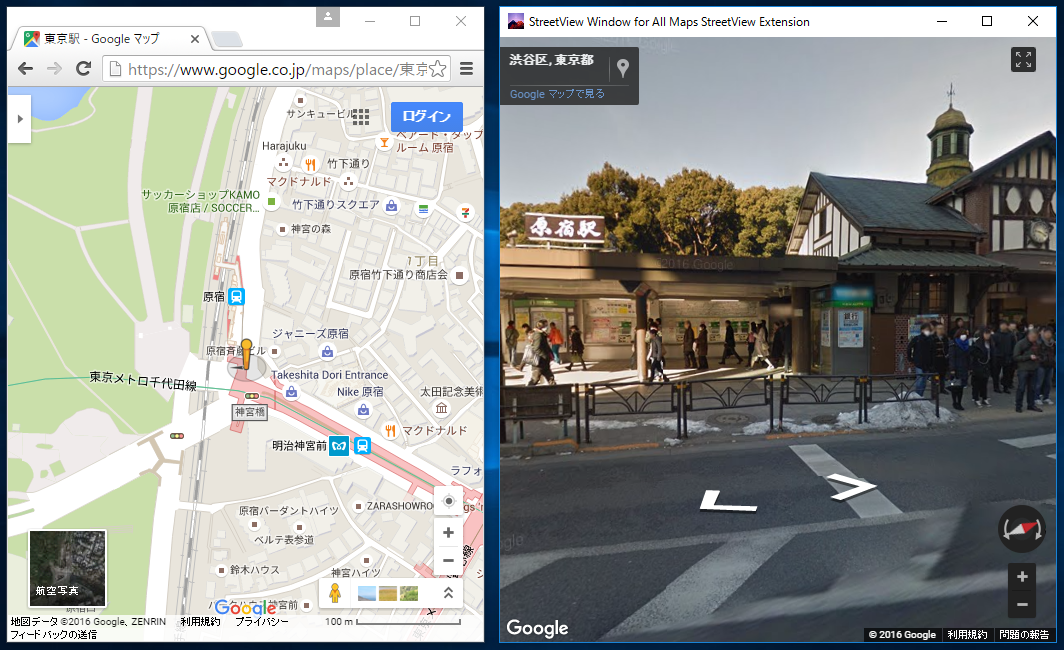
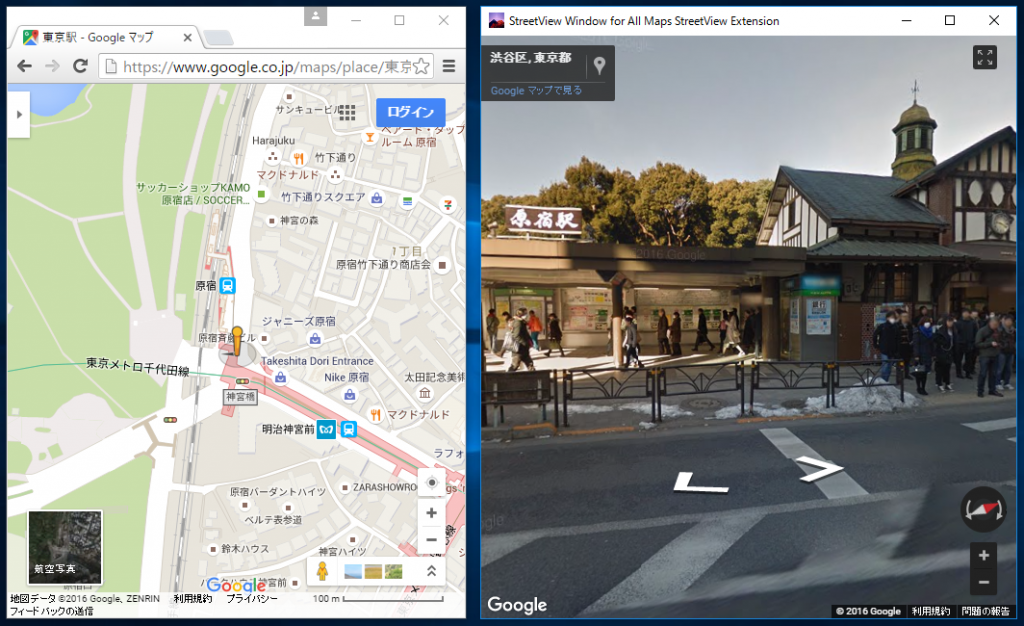
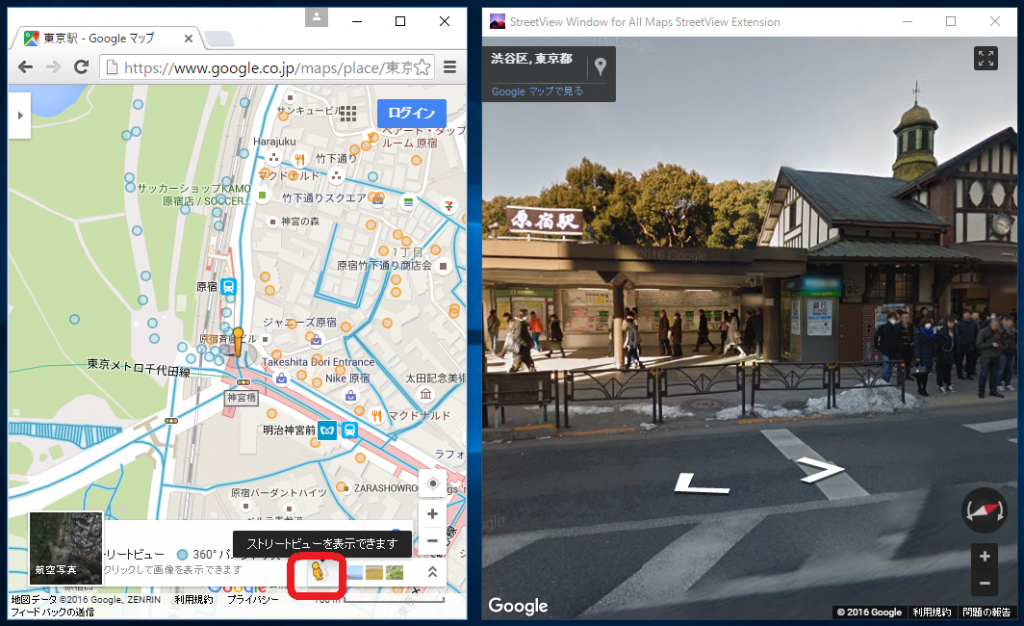
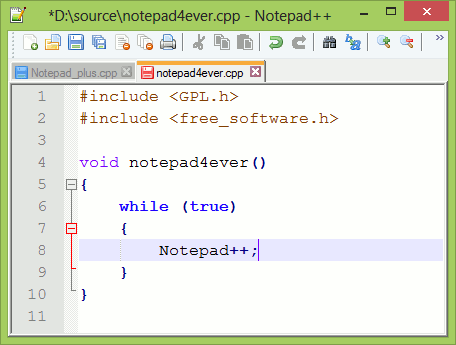
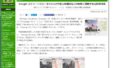
コメント